tl-wdr7500路由器怎么设置限速
相关话题
随着互联网的全面普及,宽带路由器已经得到越来越广泛的应用,连接网络的人越来越多,Wi-Fi无线设备更是爆炸式增长,这让移动互联得到了翻天覆地的变化,那么你知道tl-wdr7500路由器怎么设置限速吗?下面是小编整理的一些关于tl-wdr7500路由器设置限速的相关资料,供你参考。
tl-wdr7500路由器设置限速的方法:

TP-Link-TL-WDR7500无线路由器
实例分析
2位用户共同出资办理了4M的ADSL宽带,为例保证每一位用户的网速,决定对4的宽带进行平均分配,每人最大只能使用2M的宽带资源。
限制网速(IP宽带控制)设置
1、点击“IP宽带控制”——>勾选“开启IP宽带控制”——>“宽带线路类型”:ADSL线路(如果你的不是ADSL宽带,就选择其他线路)——>“上行总宽带”填写:512——>“下行总宽带”填写:4096——>点击“保存”。
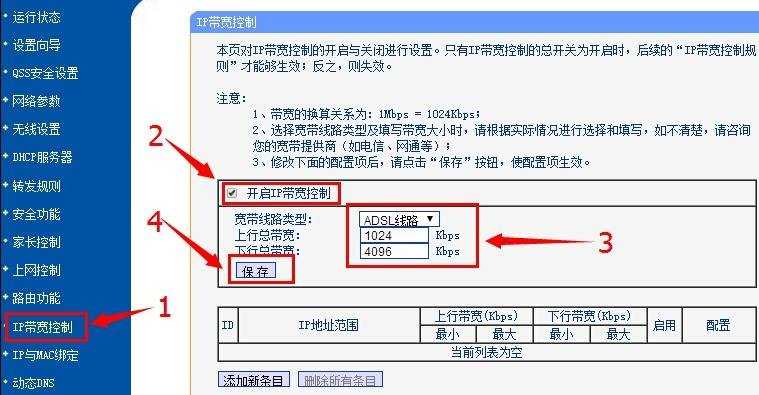
开启TL-WDR7500路由器上的IP宽带控制功能
注意问题:
(1)、1KBps=8Kbps,1M=1024Kbps=128KBps;所以4M=4096Kbps。
(2)、宽带运营商和路由器上计算宽带大小的单位是Kbps,而计算机上则是KBps;所以1M的宽带,下载文件的时候,电脑上显示的最大速度只能100KBps左右,而在路由器上显示的则是1024Kbps。
(3)、下行宽带:指的是下载时的最大网速,我们办理的宽带资源,实际上就是根据最大下行宽带来确定的。例如办理的4M宽带,那么最大下行宽带就是4096Kbps。
(4)、上行宽带:是上传资源时的宽带,一般是下行宽带的1/8;例如4M的宽带,下行宽带大小是4096Kbps,那么最大上行宽带应该是:512Kbps。
2、点击“添加新条目”
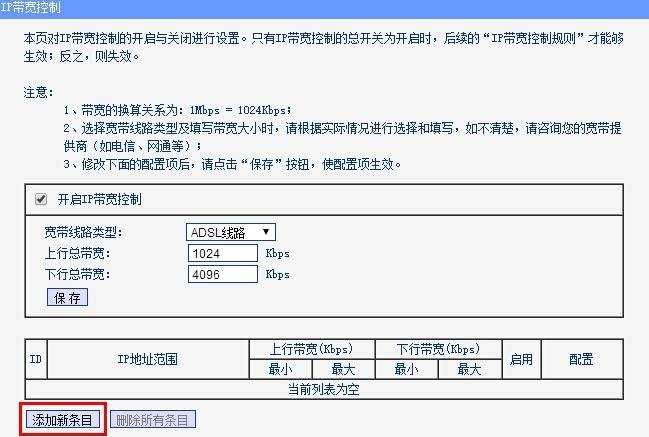
3、“起始地址”填写:192.168.1.2——>“结束地址”填写:192.168.1.254——>“最大下行宽带”填写:2048——>点击“保存”。

注意问题:
1、每人分配2M的宽带,1M=1024Kbps;所以,2M=2048Kbps。
2、我们平时上网,几乎上都是在下载数据。所以,只需要设置一个最大“下行宽带”就可以了,其他的不用设置也没关系的。
4、检查限速设置:点击左侧的“IP宽带控制”,可以看到刚才设置的IP宽带控制条目。

至此,就完成了TP-Link TL-WDR7500路由器的限制网速(IP宽带控制)的设置,为每一位用户平均分配了2M的网速。用户下载文件、在线观看视频,都不会影响到另一位用户的正常上网了。

tl-wdr7500路由器怎么设置限速的评论条评论